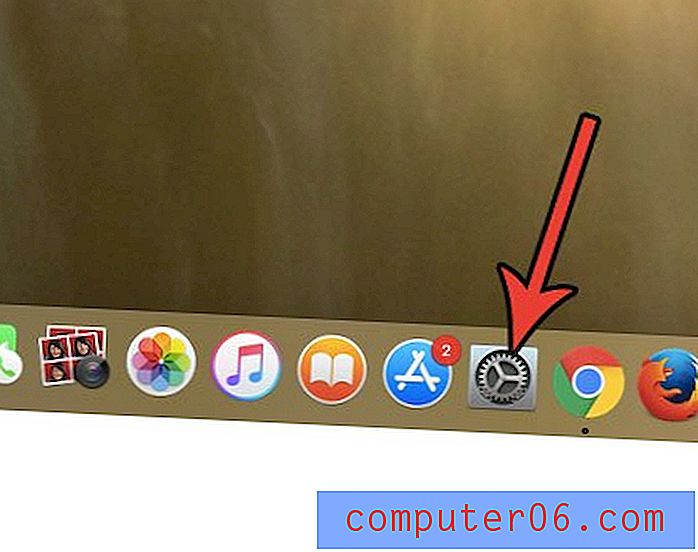Cómo ver todas las recomendaciones para ahorrar espacio de almacenamiento en un iPhone
Los 32, 64 o 128 GB de espacio de almacenamiento que está disponible en un nuevo iPhone pueden parecer inicialmente mucho, pero ese espacio puede disminuir rápidamente a medida que descarga aplicaciones, toma fotos, graba videos y, en general, simplemente usa su iPhone de manera normal Moda.
Hemos escrito sobre formas en que puede liberar algo de espacio de almacenamiento antes, pero iOS 11 ahora incluye una característica que puede darle recomendaciones sobre lugares donde puede ahorrar espacio. Nuestro tutorial a continuación lo dirigirá a ese menú, donde puede ver todas las recomendaciones que tiene su dispositivo, luego puede optar por tomar medidas sobre esas sugerencias eliminando los archivos recomendados.
¿Qué puedo hacer para ahorrar espacio de almacenamiento en mi iPhone?
Los pasos de este artículo se realizaron en un iPhone 7 Plus en iOS 11.2.2. Esta guía le mostrará dónde encontrar el menú de almacenamiento de iPhone y ver recomendaciones para su dispositivo en lugares donde puede recuperar algo de espacio. La cantidad de espacio que puede ganar variará dependiendo del uso de su dispositivo, pero casi todas estas recomendaciones implicarán la eliminación de archivos de su iPhone. Por ejemplo, mi iPhone recomienda que elimine aplicaciones no utilizadas, conversaciones de mensajes antiguos y archivos adjuntos de medios en conversaciones de mensajes de texto.
Paso 1: abre la aplicación Configuración .

Paso 2: selecciona la opción General .
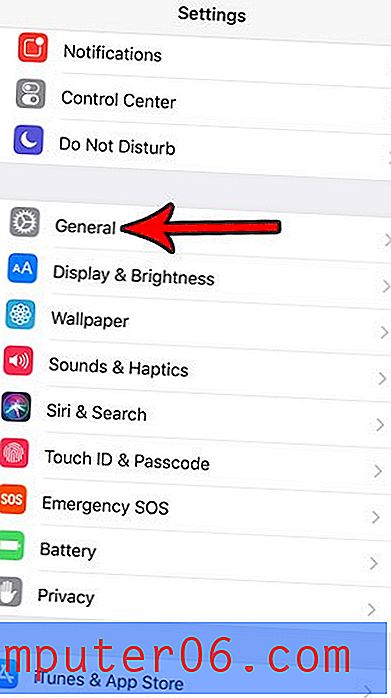
Paso 3: elige el elemento de menú de almacenamiento de iPhone .
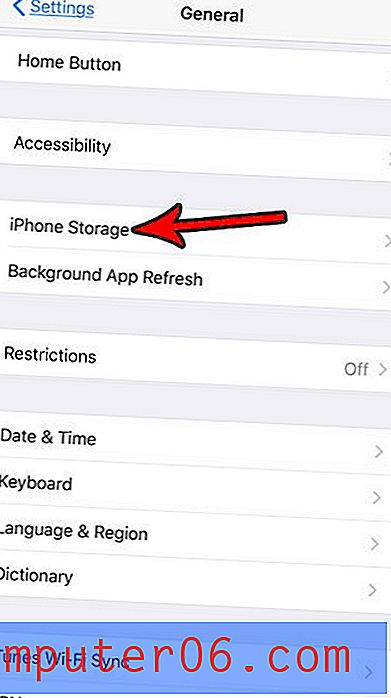
Paso 4: toca el botón Mostrar todo a la derecha de Recomendaciones .
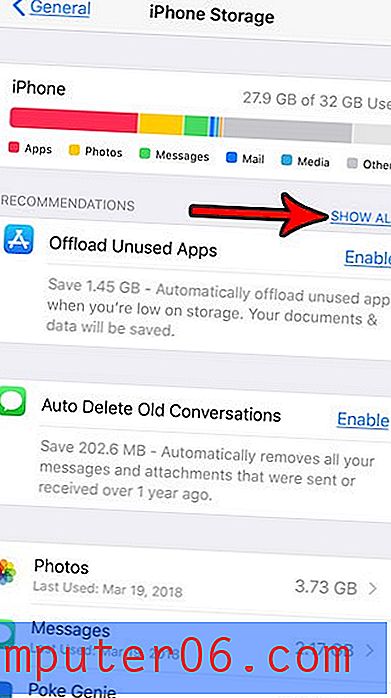
Luego puede seleccionar una de las opciones enumeradas como una forma de aumentar el espacio de almacenamiento disponible en su iPhone.
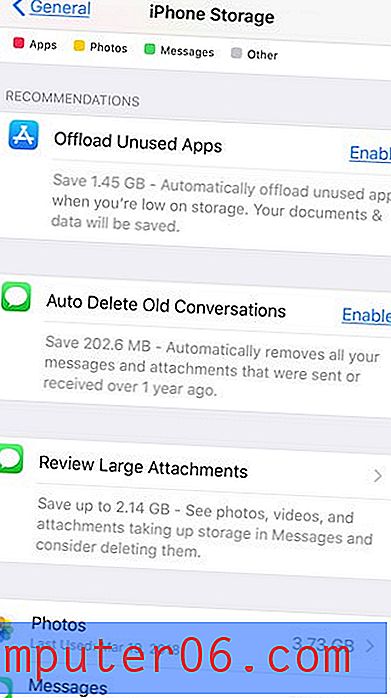
Como se mencionó anteriormente, todo esto implicará que elimine algunos archivos de su dispositivo, algunos de los cuales es posible que no pueda recuperar. Por lo tanto, siempre es una buena idea asegurarse de haber almacenado una copia de todo lo que cree que puede querer guardar en otro lugar, como el almacenamiento en la nube en un lugar como Dropbox o Google Drive.